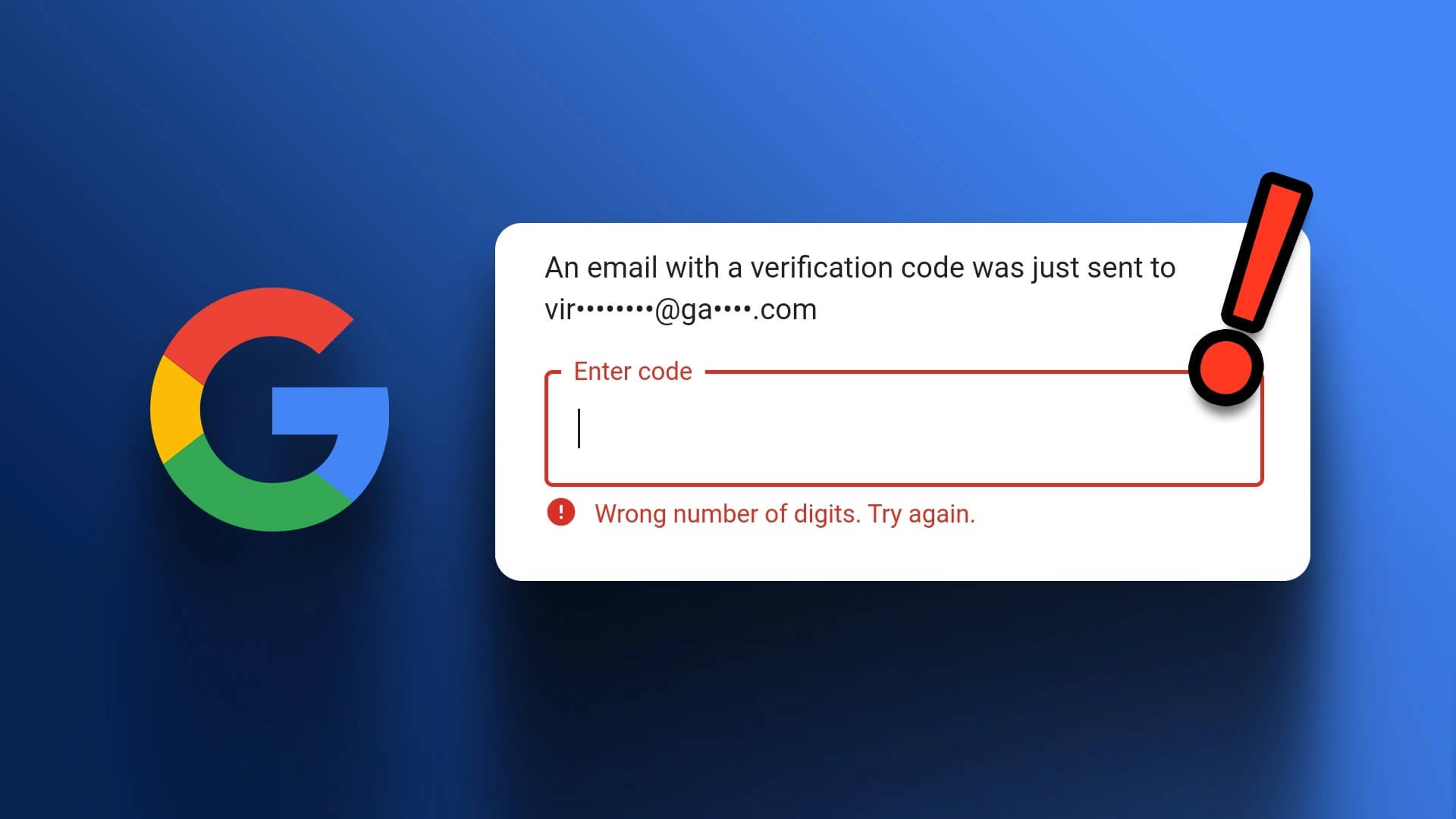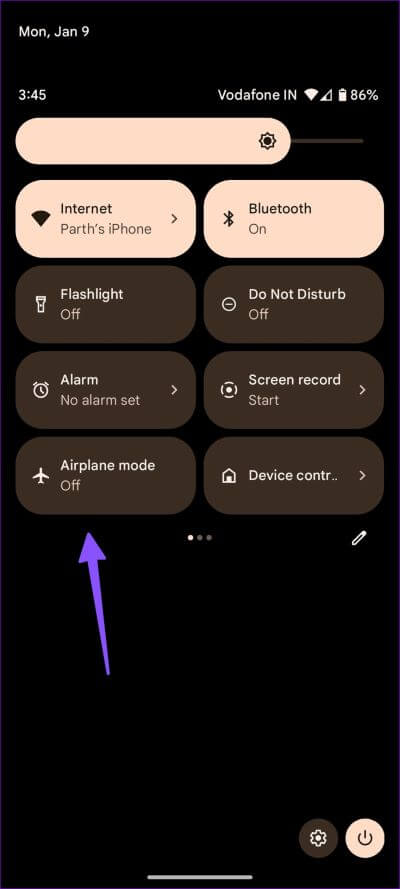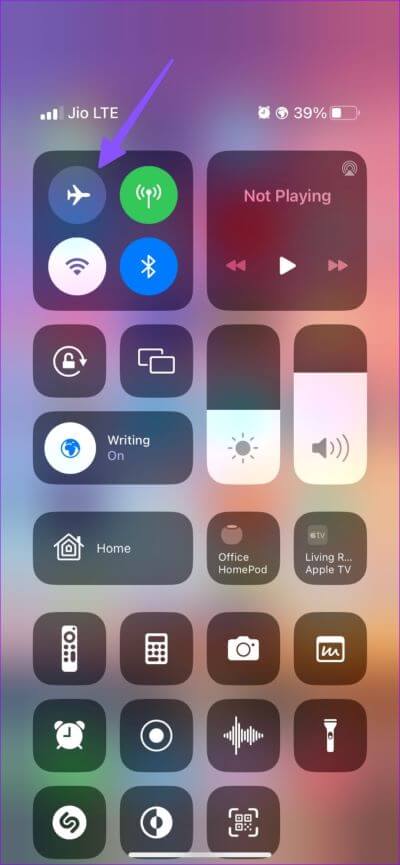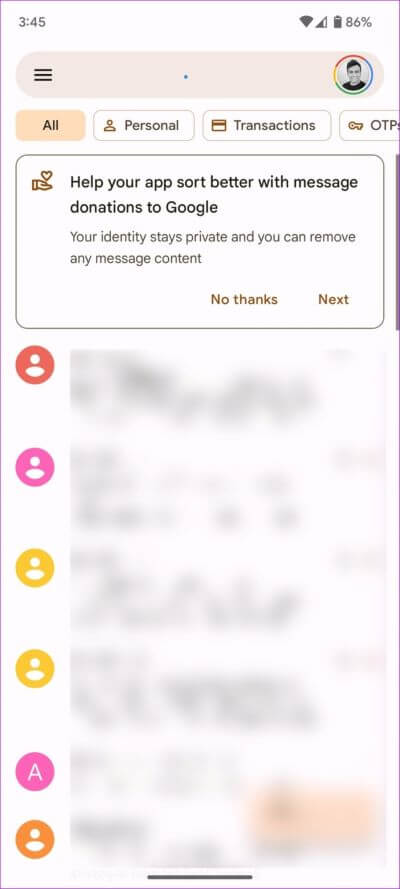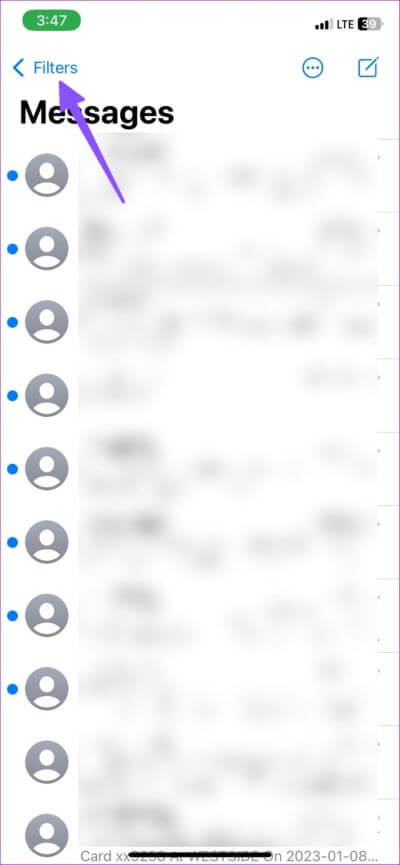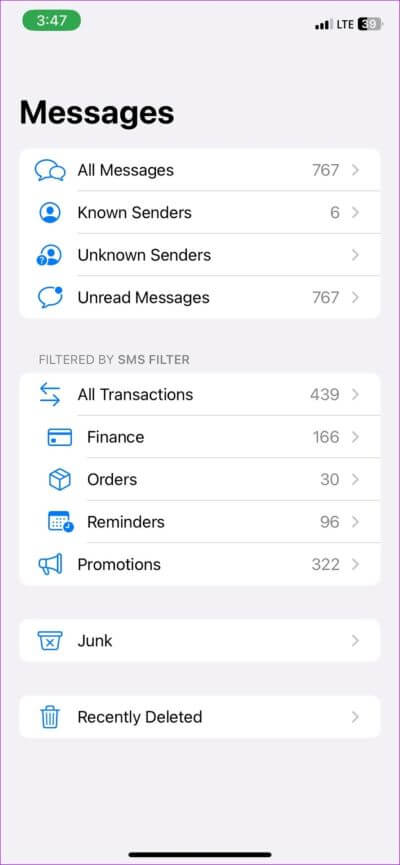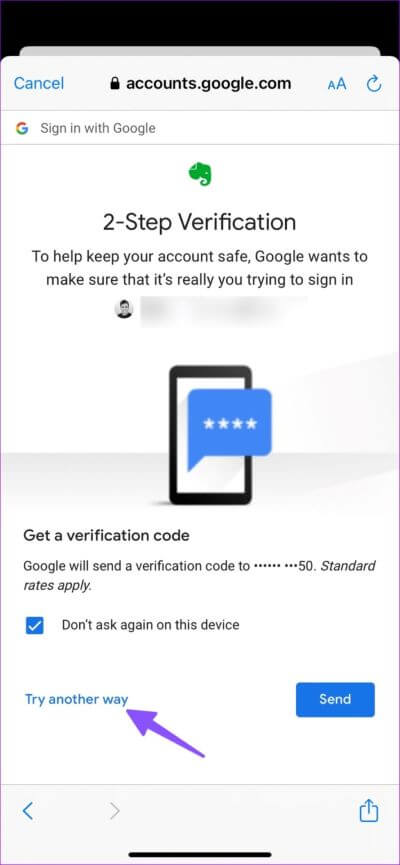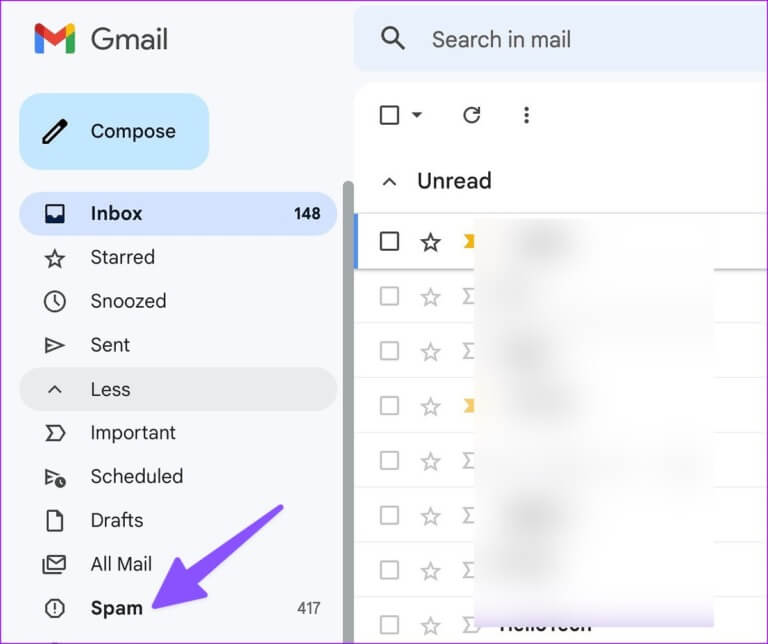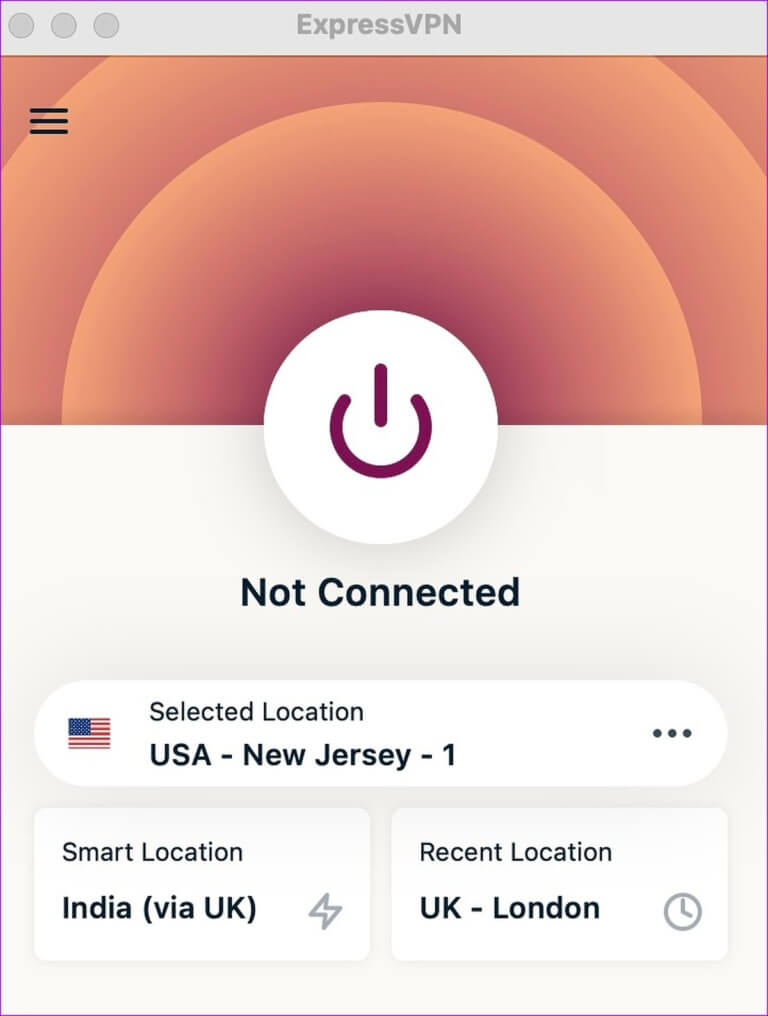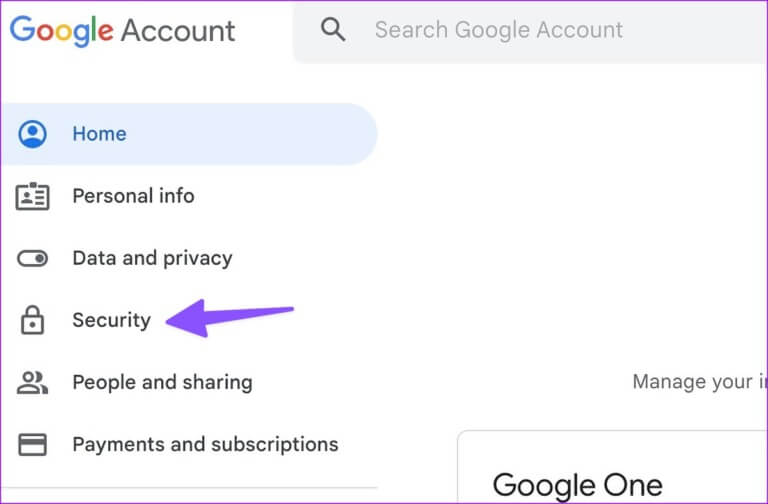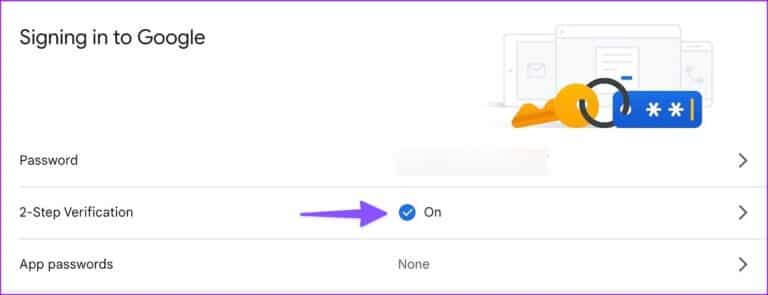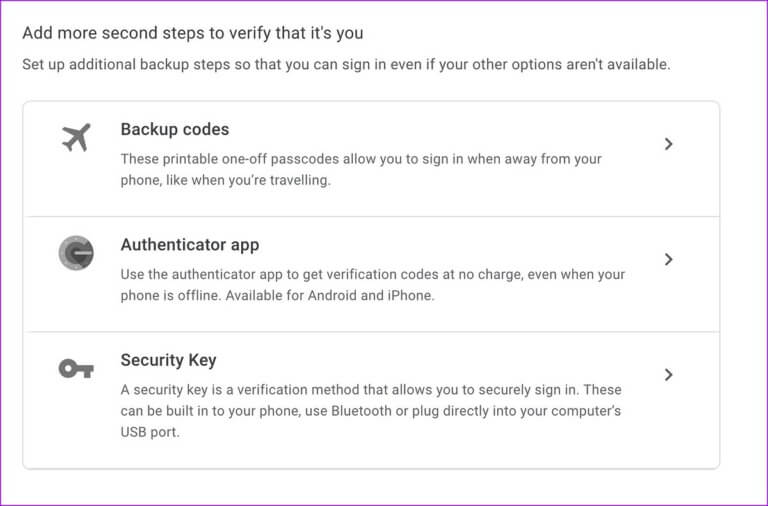Google이 보안 코드를 보내지 않는 문제를 해결하는 8가지 방법
Google은 여러 가지 신원 인증 방법을 제공하지만 대부분의 사용자는 휴대전화 번호로 받은 보안 코드로 인증을 완료하는 것을 선호합니다. 하지만 Google에 보안 코드를 보내지 않으면 불편한 상황에 처할 수 있습니다. 문제를 해결하는 가장 좋은 방법은 다음과 같습니다.
보안 코드 없이는 신원을 인증할 수 없습니다. Google 문서도구에 액세스할 수 없습니다. 스프레드시트, 프레젠테이션, 드라이브, 사진 또는 기타 회사 서비스 Google에 문의하기 전에 아래 방법을 사용하여 인증 코드를 받으세요.
1. 네트워크 연결 확인
먼저 휴대폰에서 네트워크 연결 상태와 품질을 확인하세요. 이동통신사 서비스가 주변에 고르지 않은 경우 Google에서 보안 코드를 수신하지 않습니다. 하지만 휴대폰의 신호 강도 아이콘을 확인하는 것 외에 두 가지 방법으로 확인할 수 있습니다.
비행기 모드를 활성화 및 비활성화하여 모든 네트워크 연결을 일시적으로 중지하고 재개할 수 있습니다. Android 사용자는 화면 상단에서 아래로 살짝 밀면 빠른 전환 메뉴에서 액세스할 수 있습니다. iPhone 사용자(Face ID 기반)는 오른쪽 상단 모서리에서 아래로 스와이프하여 제어 센터를 표시할 수 있습니다. 그런 다음 비행기 모드 타일을 탭하여 활성화하고 XNUMX분 후에 다시 탭하여 비활성화할 수 있습니다.
여전히 Google에서 보안 코드를 받지 못한 경우 휴대전화의 네트워크 설정을 재설정하고 다시 시도할 수 있습니다. 의미에 대한 전용 게시물을 읽을 수 있습니다. 네트워크 설정을 재설정합니다.
2. 이동통신사 요금제 확인
휴대전화의 이동통신사 요금제가 만료된 경우 이동통신사가 메시징 서비스를 비활성화할 수 있습니다. 전화번호에서 요금제를 다시 활성화하고 Google에 보안 코드를 다시 요청해야 합니다.
3. 정크 메시지 확인
iPhone 및 Android의 기본 메시지 앱에는 관련 없는 메시지를 숨기는 스팸 필터가 함께 제공됩니다. 때로는 공격적으로 변해 중요한 보안 코드를 스팸함으로 보낼 수도 있습니다.
Android
단계1 : 열다 메시지 당신의 안드로이드 전화에.
단계2 : 퍄퍄퍄 함부르크 메뉴t 상단에서 클릭 스팸 및 금지.
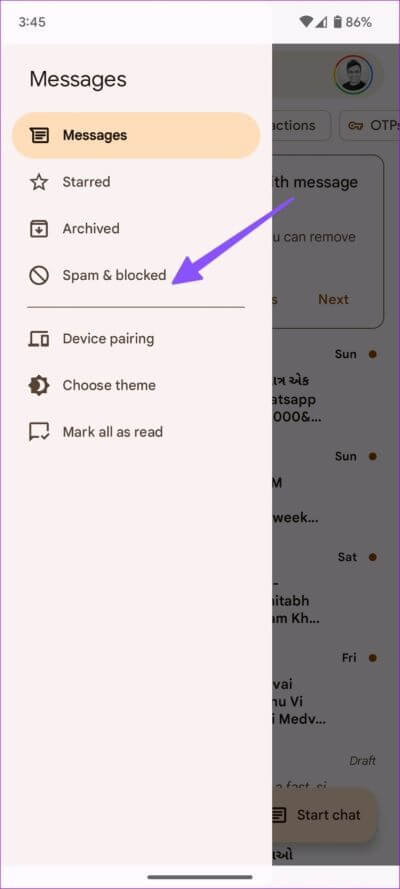
검증 Google의 보안 코드입니다.
iOS
단계1 : 앱 실행 메시지 당신의 아이폰에.
단계2 : 퍄퍄퍄 필터 왼쪽 상단 모서리에 있습니다.
단계3 : 각각 클릭 메시지 그리고 당신의 코드를 찾으십시오.
4. 신원 확인을 위한 다른 방법 시도
Google로부터 보안 코드를 받지 못한 경우 다른 방법을 선택하여 인증을 완료할 수 있습니다.
단계1 : 화면에 갇혀있을 때 XNUMX단계 인증에서 다른 방법 시도를 선택합니다.
단계2 : يمكنك 이메일로 보안 코드 받기 , 또는 사용 장치 프롬프트 , 또는 신청 타사 인증.
계정에 액세스할 수 있도록 Google에서 복구 이메일로 인증 코드를 보냅니다.
5. 스팸 확인
Gmail 계정에서 스팸함을 확인해야 합니다. 그는 보안 코드를 스팸으로 직접 보냈을 수 있습니다.
단계1 : 열다 Gmail 의 웹 브라우저에서 데스크탑.
단계2 : 퍄퍄퍄 스팸 왼쪽 사이드바에서.
단계3 : 검증 보안 코드 귀하의 인증을 위해.
6. VPN 비활성화
Google이 활성 VPN 연결에서 로그인 시도를 감지하면 계정에 대한 액세스를 차단하고 추가 확인이 필요할 수 있습니다. 이 VPN 연결은 전화기 또는 데스크탑의 IP 주소를 수정하고 새로운 가상 위치에 놓입니다. Google, Microsoft 또는 Apple과 같은 서비스 제공업체는 무단 액세스를 의심하고 로그인 시도를 차단할 수 있습니다.
휴대폰이나 데스크톱에서 이 VPN 서비스를 비활성화하고 다시 시도해야 합니다.
7. Google 상태 확인
Google 서버가 다운되면 회사는 귀하의 계정에 보안 코드를 보내지 않습니다. 다음에서 Google 서비스의 상태를 확인할 수 있습니다. Downdetector. 사이트를 방문하여 Google에서 검색할 수 있습니다. 정전에 대한 높은 그래프와 동일한 내용을 보고하는 사용자 리뷰를 볼 수 있습니다. Google에서 이러한 문제를 해결할 때까지 기다려야 합니다. 한두 시간 후에 다시 시도하면 문제 없이 보안 코드를 받을 수 있습니다.
8. 계정을 확인하는 다른 방법 추가
계정에 다시 액세스한 후 이중 인증을 완료하는 다른 효과적인 방법을 추가할 수 있습니다. 그것이 당신이 해야 할 일입니다.
단계1 : 열다 계정 페이지 구글 웹 브라우저에서 귀하의 세부 정보로 로그인하십시오.
단계2 : "를 찾습니다الأمان사이드바에서.
단계3 : 메뉴 열기 "XNUMX단계 인증".
단계4 : 백업 코드, 인증 앱을 사용하거나 보안 키를 확인 방법으로 설정하세요.
Google 계정에 액세스
다른 지역을 여행할 때 휴대폰 번호로 Google로부터 보안 코드를 받지 못할 수 있습니다. 일회용 암호로 사용할 수 있는 인쇄 가능한 백업 코드를 준비하는 것이 좋습니다. 또한 전화를 사용하지 않는 동안 신원을 확인할 수 있습니다. 어떤 트릭이 효과가 있었나요? 아래 의견에 결과를 공유하십시오.